Cara Memasang Pakej dari AUR di Manjaro Linux

- 1426
- 325
- Chris Little I
Oleh kerana Manjaro didasarkan pada Arch Linux, ia mewarisi perkembangan yang menakjubkan yang mempunyai akses ke Repositori Pengguna Arch (AUR). Sekiranya anda tidak tahu mengenai AUR, pada dasarnya itu adalah repositori besar pakej komuniti yang dikemukakan. Sekiranya anda telah bekerja dengan PPA di Ubuntu pada masa lalu, ia seperti versi terpusat ... tetapi lebih mudah dan lebih selamat seperti yang anda lihat.
Sudah tentu, Manjaro mempunyai repositori rasminya seperti pengedaran Linux yang lain, tetapi mempunyai AUR sebagai pilihan membolehkan anda memasang hampir mana -mana pakej, sama ada secara rasmi tersedia di Pacman atau tidak. Sekiranya pakej berfungsi dengan baik di AUR dan memenuhi piawaian tertentu, ia boleh diserap ke repositori rasmi dan diserahkan secara langsung melalui PACMAN.
Dalam tutorial ini, kami akan membimbing anda melalui proses memasang pakej dari aur. Ini melibatkan mencari pakej yang dikehendaki dan kemudian memasangnya sama ada dari GUI atau baris arahan. Kami akan menunjukkan kaedah untuk kedua -duanya di bawah.
Dalam tutorial ini anda akan belajar:
- Cara Memasang Pakej dari AUR melalui GUI
- Cara Memasang Pakej dari AUR VIA CORMAND
 Memasang pakej dari aur di manjaro
Memasang pakej dari aur di manjaro | Kategori | Keperluan, konvensyen atau versi perisian yang digunakan |
|---|---|
| Sistem | Manjaro Linux |
| Perisian | git, yay |
| Yang lain | Akses istimewa ke sistem linux anda sebagai akar atau melalui sudo perintah. |
| Konvensyen | # - Memerlukan arahan Linux yang diberikan untuk dilaksanakan dengan keistimewaan akar sama ada secara langsung sebagai pengguna root atau dengan menggunakan sudo perintah$ - Memerlukan arahan Linux yang diberikan sebagai pengguna yang tidak layak |
Pasang pakej dari AUR melalui GUI
Manjaro menyokong banyak persekitaran desktop yang berbeza, seperti XFCE, KDE, GNOME, dll. Dalam tangkapan skrin di bawah, anda akan melihat kami menggunakan persekitaran desktop XFCE. Sekiranya anda menggunakan antara muka desktop yang berbeza, skrin anda akan kelihatan sedikit berbeza. Langkah yang sama masih boleh digunakan, dengan perkara utama yang anda perlukan untuk membuka aplikasi pengemaskinian perisian anda dan konfigurasikannya untuk menyambung ke aur.
- Bermula dengan mencari pengemaskini perisian di pelancar aplikasi anda dan membukanya.
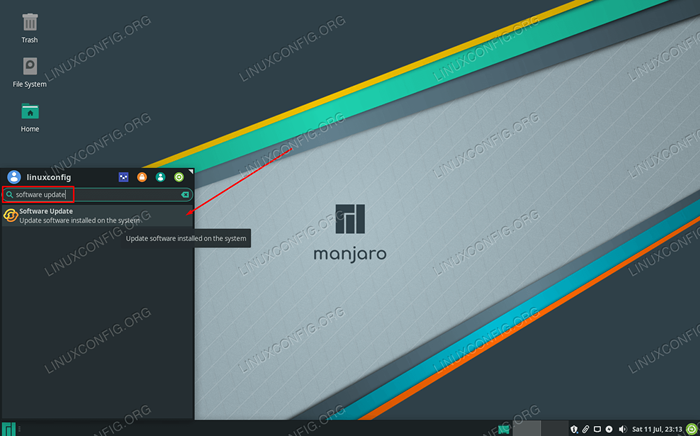 Buka Pengurus Perisian di GUI anda dari Pelancar Aplikasi
Buka Pengurus Perisian di GUI anda dari Pelancar Aplikasi - Sebelum meneruskan, pertimbangkan untuk mengemas kini Manjaro jika pengemaskinian perisian menunjukkan bahawa kemas kini baru tersedia. Kemudian, klik pada tiga titik di bahagian atas skrin dan buka menu Keutamaan.
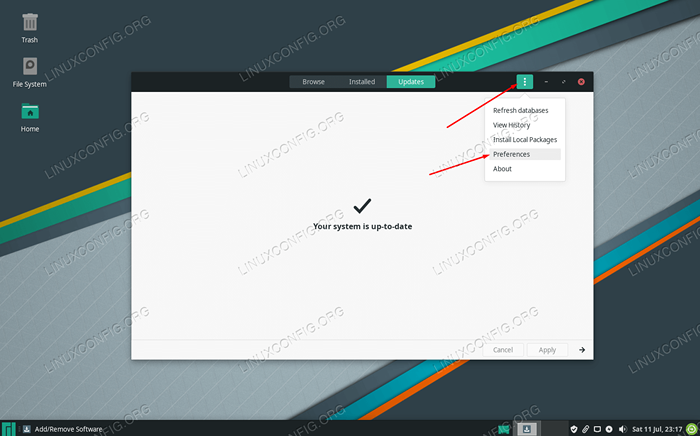 Buka menu Keutamaan untuk membolehkan aur
Buka menu Keutamaan untuk membolehkan aur - Klik pada tab AUR dan kemudian tukar bar togol untuk "Dayakan Sokongan AUR" ke posisi pada. Anda akan diminta untuk kata laluan root anda untuk membuat perubahan ini. Selepas itu, anda boleh menutup tingkap ini dan perubahan harus disimpan.
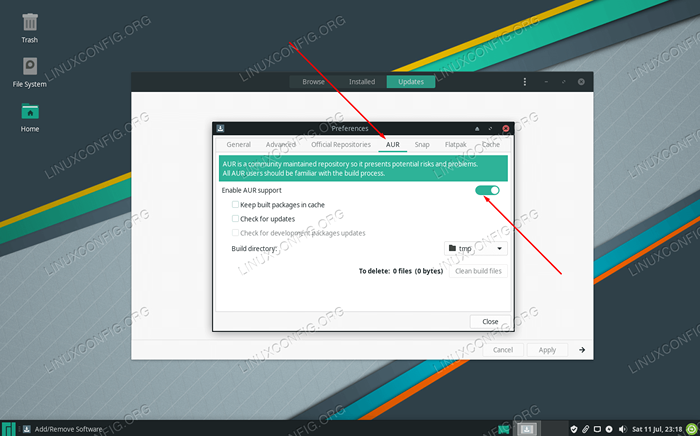 Dayakan sokongan AUR
Dayakan sokongan AUR
Untuk mula memasang pakej dari AUR, anda boleh mengklik ikon carian di bahagian atas tetingkap. Sekiranya anda ingin mencari secara eksklusif untuk pakej AUR, anda boleh memilih penapis AUR di sebelah kiri skrin.
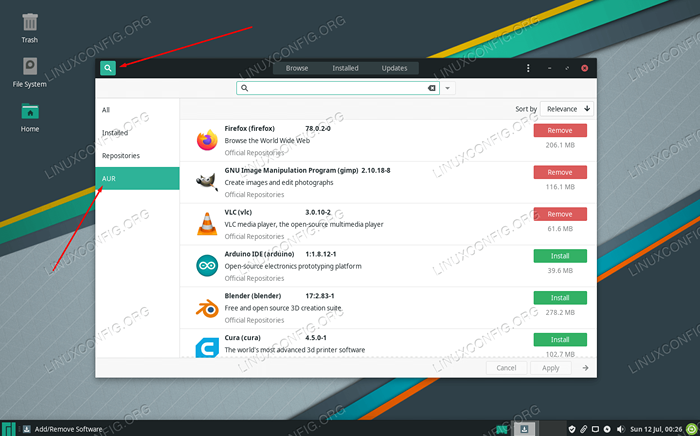 Sach untuk pakej dipasang dari aur
Sach untuk pakej dipasang dari aur Sebagai contoh, mari cuba memasang Dropbox. Yang perlu kita lakukan ialah mencari pakej dan kemudian klik "Bina" pada yang kita mahu pasang.
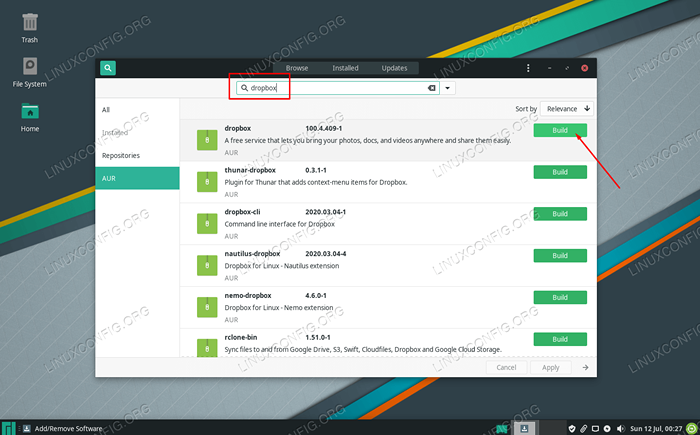 Klik membina sebarang pakej yang ingin anda pasang
Klik membina sebarang pakej yang ingin anda pasang Klik "Sapukan" ke bahagian bawah untuk mula memasang perisian yang anda pilih. Sekiranya tetingkap muncul mengenai mempercayai dan mengimport kunci PGP, itu normal. Anda perlu menerimanya untuk meneruskan.
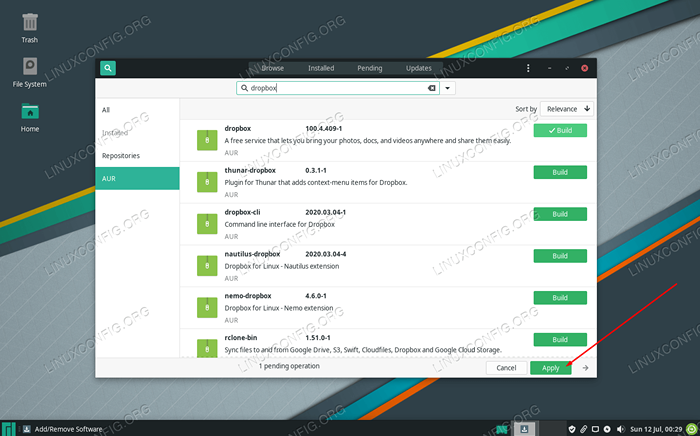 Klik Guna Mula Memasang Pakej Terpilih Anda
Klik Guna Mula Memasang Pakej Terpilih Anda Manjaro membentangkan kami dengan ringkasan transaksi. Ia kelihatan seperti ketergantungan tambahan akan dipasang bersama dengan dropbox. Klik "Terapkan" sekali lagi untuk meneruskan pemasangan.
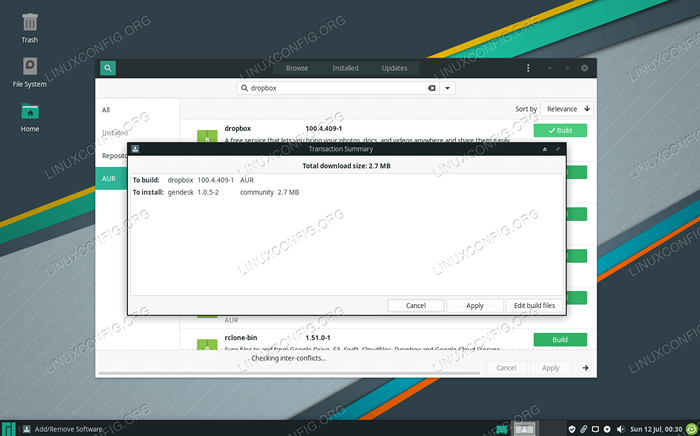 Ringkasan Transaksi yang Dibentangkan oleh Aplikasi Pemasang Perisian
Ringkasan Transaksi yang Dibentangkan oleh Aplikasi Pemasang Perisian Itu sahaja yang ada padanya. Kami berjaya mengaktifkan AUR di Manjro dan memasang pakej dari repositori. Di bawah ini kita pergi ke langkah yang sama tetapi melalui baris arahan.
Pasang pakej dari AUR melalui baris arahan
Sekarang sudah tiba masanya untuk belajar cara memasang pakej AUR melalui baris arahan. Anda boleh memasang pakej dari aur secara manual dengan menggunakan git dan Makepkg, atau menggunakan program "AUR Helper" yang menyelaraskan proses. Satu yang kita suka gunakan dipanggil "yay," jadi itulah kaedah yang akan kita tutupi di bahagian ini. Anda juga akan melihat cara melakukan kaedah manual, kerana kita mesti menggunakannya untuk memasang Yay di tempat pertama.
Mari mulakan dengan memasang Yay Dengan langkah -langkah ini:
- Buka terminal dan laksanakan arahan ini untuk dipasang
git:$ sudo pacman -s git
- Kemudian, klon
Yayrepositori git:$ git clone https: // aur.Archlinux.org/yay-git.git
- Tukar direktori ke dalam yang baru dibuat
yay-gitfolder dan laksanakanMakepkgperintah seperti demikian:$ cd yay -git $ makepkg -si
Yay sekarang akan dipasang. Anda boleh mengharapkan ia mengambil sedikit masa, kerana ia perlu memuat turun semua kebergantungan yang diperlukan juga. Sekarang kita boleh menggunakan Yay untuk memasang pakej dari aur. Mari kita berpegang dengan contoh sebelumnya memasang Dropbox.
Buka terminal dan gunakan arahan berikut untuk memasang Dropbox atau beberapa pakej lain dari AUR:
$ yay -s Dropbox
 Output dari yay semasa memasang pakej dari aur
Output dari yay semasa memasang pakej dari aur Seperti yang anda lihat, anda gunakan Yay Cukup dengan cara yang sama anda menggunakan Pengurus Pakej Lalai Manjaro, Pacman. Satu -satunya perbezaan adalah bahawa tidak perlu menjalankan perintah sebagai akar. Seperti yang anda harapkan, mengemas kini pakej dari AUR juga mengikuti sintaks yang sama seperti Pacman:
$ yay -syu
Itu sahaja yang ada padanya. Sekarang anda boleh menggunakan Yay dari baris arahan untuk memasang sebarang pakej dari AUR dan simpannya sehingga kini.
Pemikiran penutupan
Akses ke AUR sangat berguna dan bahkan boleh menjadi faktor penentu ketika memilih distro Linux untuk digunakan. Dengan panduan ini, kami belajar cara menggunakan aur dari GUI dan baris arahan. Kami juga belajar bagaimana mencari pakej, memasangnya, dan menyimpannya sehingga kini. Sekarang anda mempunyai akses ke salah satu repositori terbesar perisian Linux dalam talian.
Tutorial Linux Berkaitan:
- Perkara yang hendak dipasang di Ubuntu 20.04
- Perkara yang perlu dilakukan setelah memasang ubuntu 20.04 Focal Fossa Linux
- Panduan Pemula Manjaro Linux
- Pemasangan Manjaro Linux
- Manjaro Linux vs Arch Linux
- Manjaro Linux Windows 10 Dual Boot
- Perkara yang perlu dilakukan setelah memasang Ubuntu 22.04 Jur -ubur Jammy ..
- Perkara yang perlu dipasang di Ubuntu 22.04
- Pasang Arch Linux di Workstation VMware
- Muat turun linux

